Docker image je súbor len na čítanie, ktorý obsahuje pokyny na vytváranie a spúšťanie kontajnerov Docker. Tieto obrázky možno odoslať (nahrať) do ľubovoľného vzdialeného registra pomocou TAM príkaz. Elastický register kontajnerov je register kontajnerov, ktorý pomáha pri správe a nasadzovaní obrazov dockerov, je to plne spravovaná, bezpečná a škálovateľná služba AWS.
Tento článok obsahuje podrobného sprievodcu presunutím lokálneho obrazu do AWS ECR.
Posuňte miestny obrázok dokovača do AWS ECR
Uistite sa, že AWS CLI je nainštalovaný v systéme. Teraz otvorte príkazový riadok v adresári, kde je Obrázok Docker je uložené:
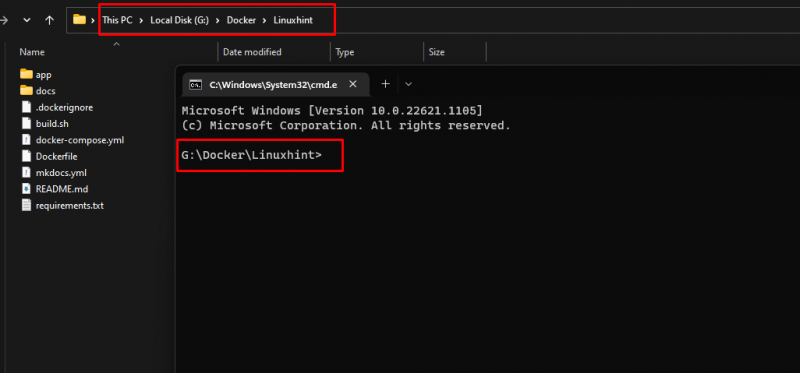
Zadajte tento príkaz na nastavenie inštalácie AWS CLI:
> aws konfigurovať

Poznámka : Zobrazí výzvu na štyri rôzne hodnoty. Poskytnite informácie ich skopírovaním z účtu AWS.
Skopírujte požadovanú IP prístupový kľúč AWS a tajný prístupový kľúč AWS vyhľadaním SOM vo vyhľadávacom paneli konzola Amazon Management, kliknite na SOM a vyberte možnosť Moje bezpečnostné poverenia:
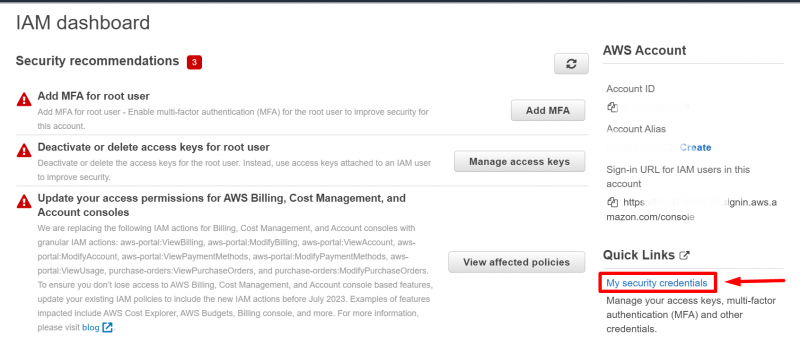
Otvorte Vytvoriť prístupový kľúč a skopírujte svoj Prístupový kľúč a tajný prístupový kľúč:
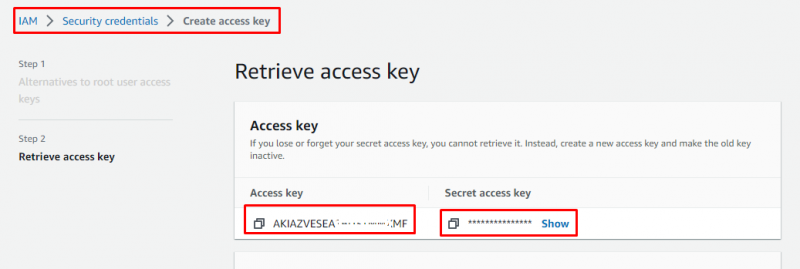
Teraz prilepte tieto kľúče do príkazového riadka s ohľadom na kľúčovú správu, poskytnite tiež predvolený názov regiónu a nastavte hodnotu Predvolený výstupný formát do json:
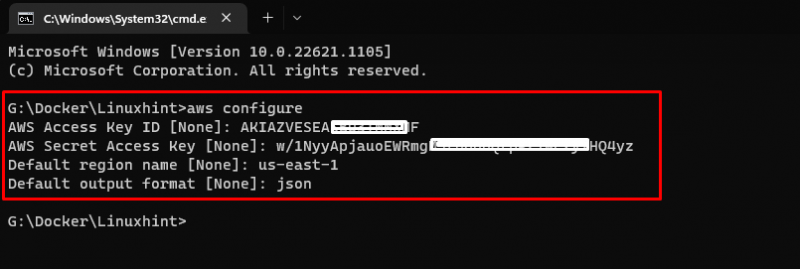
AWS CLI je úspešne nakonfigurované.
Ďalším krokom je vytvorenie pokladnice pre túto vyhľadávaciu pokladnicu vo vyhľadávacom paneli konzola Amazon Management a kliknite na Elastický register kontajnerov:
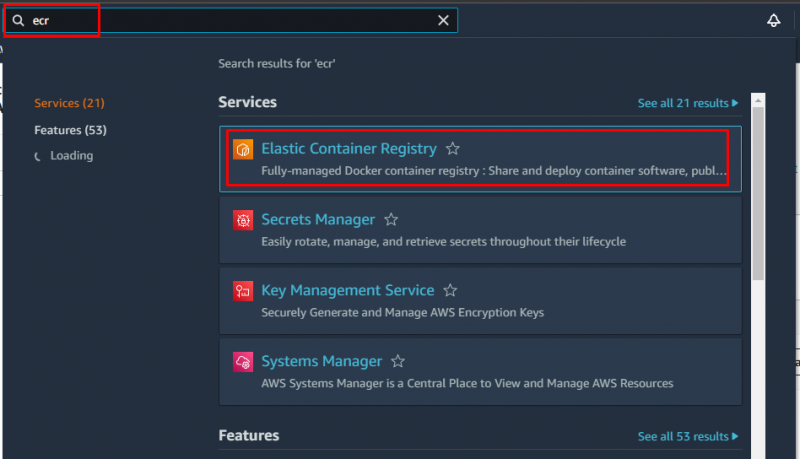
Kliknite na tlačidlo Začať:
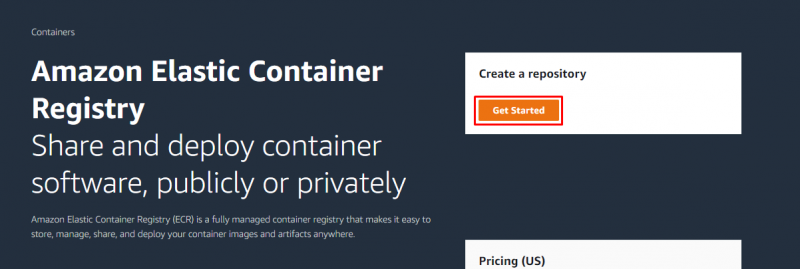
Vyberte súkromné alebo verejné podľa vašich preferencií a zadajte názov pokladnice:
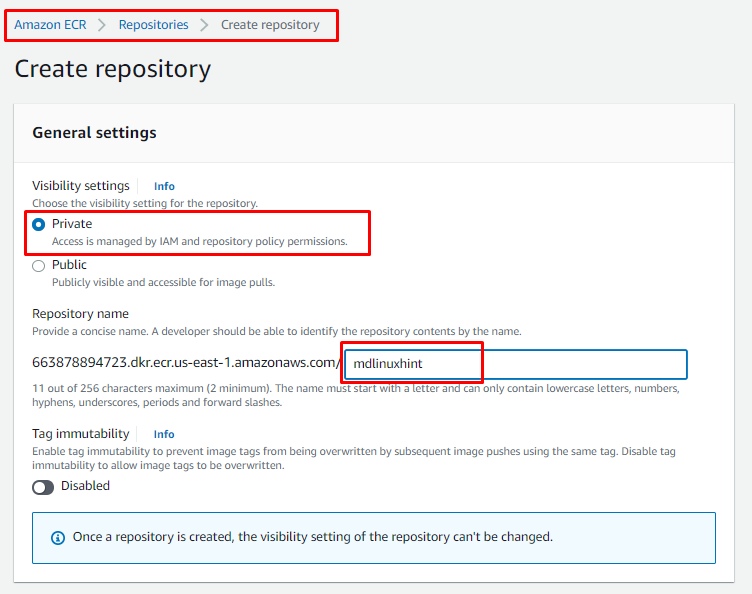
Ponechajte ostatné nastavenia ako predvolené a kliknite na Tlačidlo Vytvoriť úložisko:
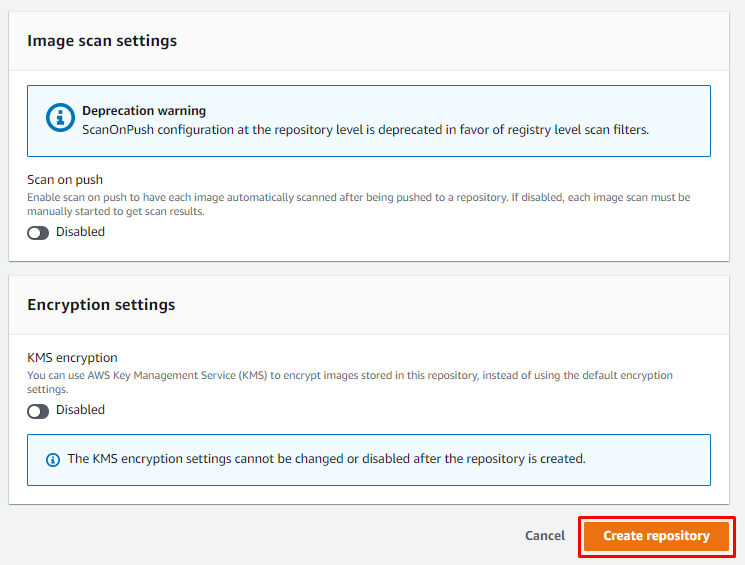
Úspešne vytvorená pokladnica sa zobrazí v Panel Repositories Amazon ECR, otvorte ho kliknutím na názov úložiska:
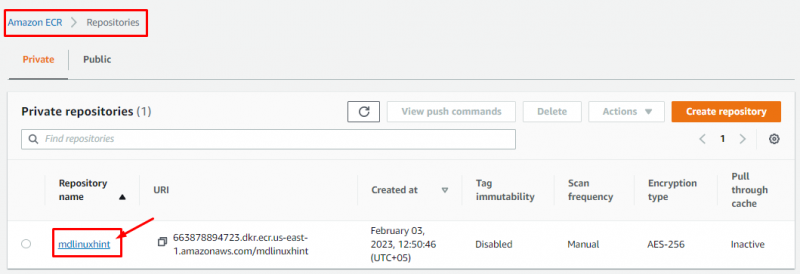
Je čas zatlačiť obrázok dockera, aby ste na tento účel klikli na Zobraziť push príkazy:
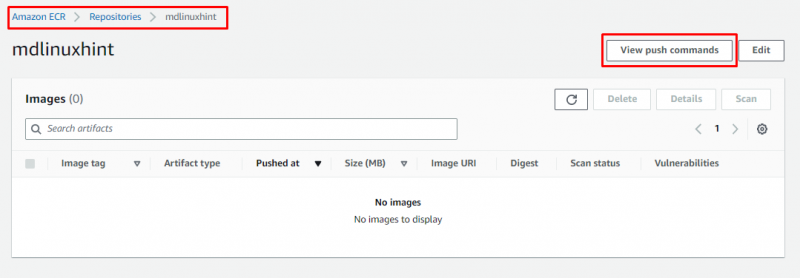
Otvorí sa sprievodca príkazom Push, ktorý obsahuje príkazy a postupy pre rôzne operačné systémy na overenie a odoslanie obrázkov do úložiska. Odtiaľto skopírujte súbor autentifikačný token na prihlásenie do AWS CLI:
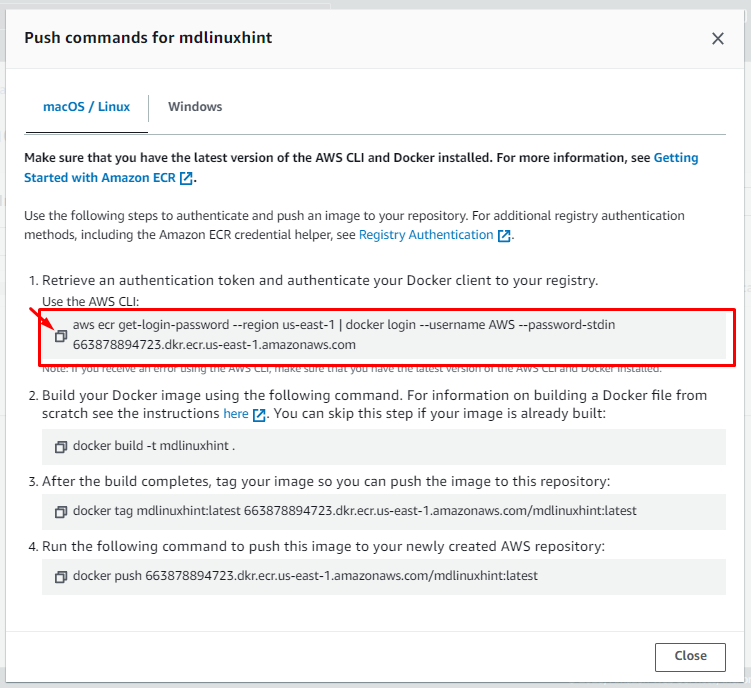
Prilepte tento skopírovaný príkaz do nakonfigurovaného príkazového riadka:

Správa o úspešnom prihlásení je zobrazená vo výstupe vyššie.
Skopírujte stavať príkaz obrazu docker z TAM sprievodca príkazmi:
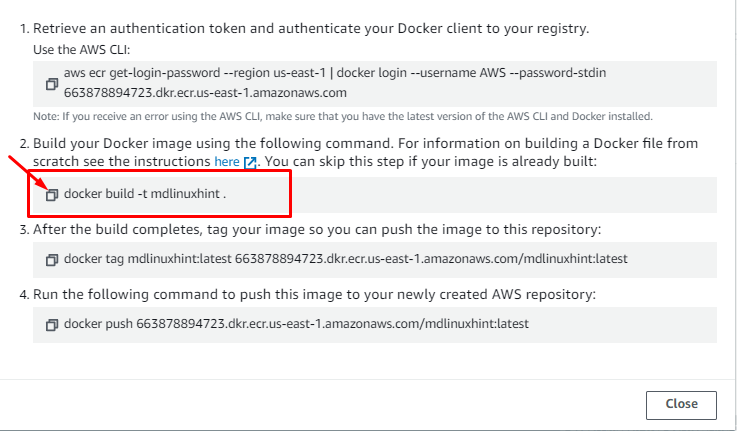
Syntax
> zostava dockera -t < názov obrázku dockera >Vložte ho do príkazového riadka a stlačte Enter:

Skopírujte príkaz tag na označenie obrázka, ktorý chcete vložiť do úložiska:
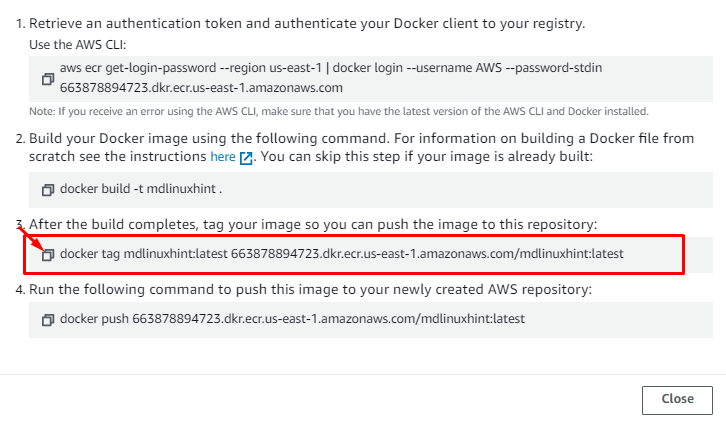
Syntax:
> docker tag < image-name > < ECR-názov-registra >/< image-name >Vložte ho do príkazového riadka:

Skopírujte príkaz push na odoslanie obrazu dockera do úložiska AWS zo sprievodcu:
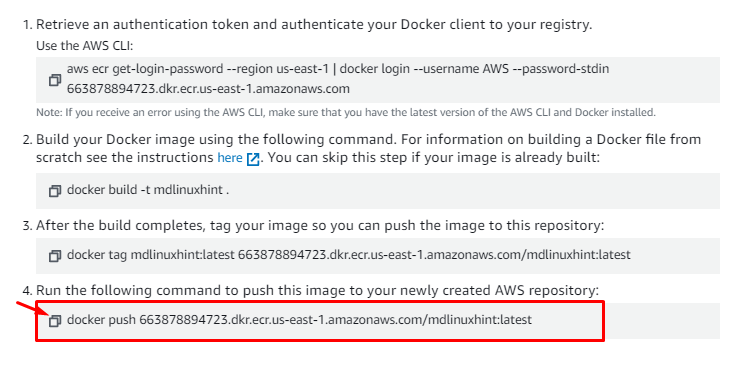
Syntax
> docker push < názov-obrázka-v-registri >Vložte ho do príkazového riadka:

Obrázok bude úspešne odoslaný do pokladne:
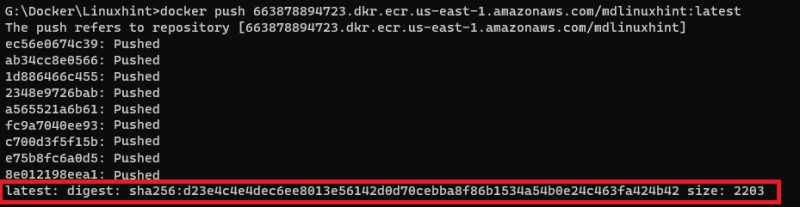
Ak chcete potvrdiť, či bol obrázok úspešne odoslaný alebo nie, otvorte úložisko a pozrite si obrázok:
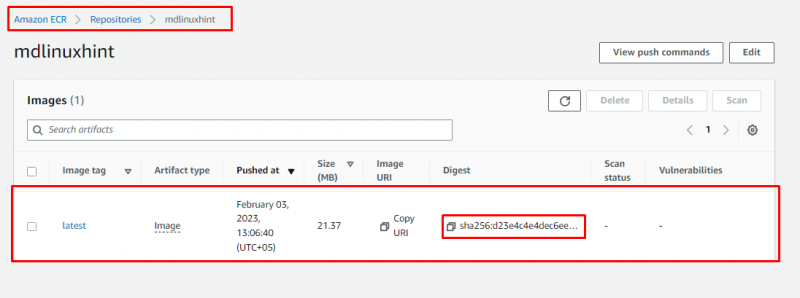
Vo výstupe je viditeľné, že obrázok sa úspešne vložil so všetkými podrobnosťami, ako sú prehľad, vloženie pri časovej pečiatke, značka obrázka a typ artefaktu.
Záver
Služba Amazon ECR poskytuje možnosť vložiť obrázok dockera v niekoľkých krokoch pomocou AWS CLI, aby register AWS mohol zostaviť a nasadiť kontajner Docker pomocou obrázka Docker. V tomto článku sme do ECR posunuli obrázok Local Docker.